
TikTokにはメンションという機能があります。
インスタやTwitterでもメンションは利用されている機能なので見たことある方も多いかと思います。
メンションとは、投稿した動画に特定のユーザーアカウントを関連させる機能です。
投稿時にメンションをつけるとその相手に投稿したことを知らせることができるので、自分の投稿を相手に見てもらいやすくなります。
このページではTikTokのメンションの仕方やメンションされた時の通知について解説します。
TikTokでメンションを初めて使う方は参考にしてください。
TikTokでメンションのやり方
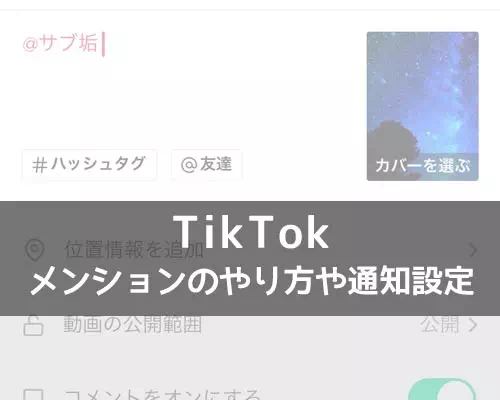
TikTokでメンションを設定する方法には2つのやり方があります。
- フォロー中の相手をメンションで設定する
- 検索から相手を探してメンションを設定する
基本的にはフォロー中の相手から選択するのが簡単でおすすめですが、何かしらの理由でフォローしてない相手にメンションする場合は検索機能を使います。
それぞれのやり方を以下で解説します。
フォロー中の相手をメンションで設定する
自分のアカウントでフォロー中の相手をメンション設定したい場合は以下の方法で行います。
- TikTokアプリを起動し、動画投稿を行う直前の画面まで開く
- 『 @友達』をタップ
- フォロー中のアカウント一覧が表示されるので、メンションを付けたい相手を選択
- キャプションに『 @+相手の名前』が表示されたら設定完了
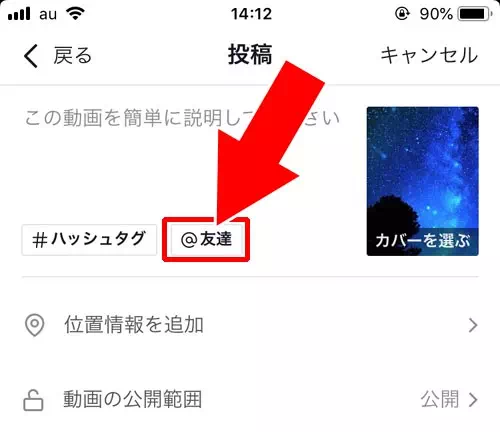
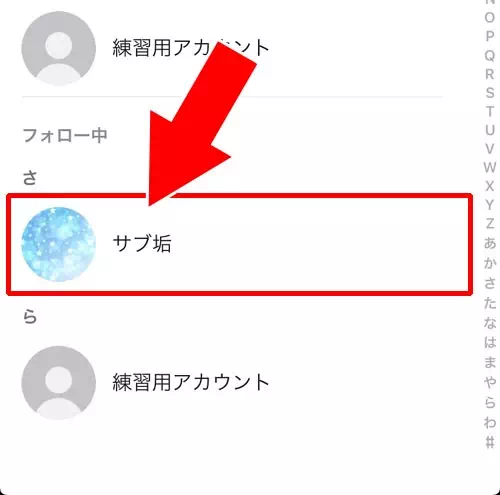
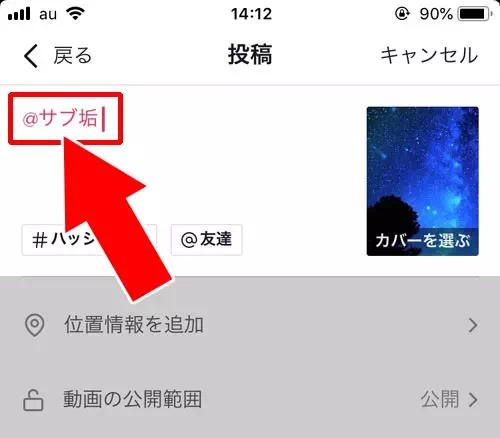
これでフォロー中からメンション設定することができます。
検索から相手を探してメンションを設定する
フォローしてない相手をメンション設定したい時には検索機能を使います。
検索から相手を探せばフォローしてない相手でも簡単にメンションを付けることができます。
検索から相手を探してメンション設定するには以下の方法で行います。
- TikTokアプリを起動し、動画投稿を行う直前の画面まで開く
- 『 @友達』をタップ
- 『ユーザーを検索』をタップ
- メンションを付けたい相手の名前の一部を入力すると、その文字を含んだユーザー一覧が表示される
- 一覧からメンションを付けたい相手を選択
- キャプションに『 @+相手の名前』が表示されたら設定完了
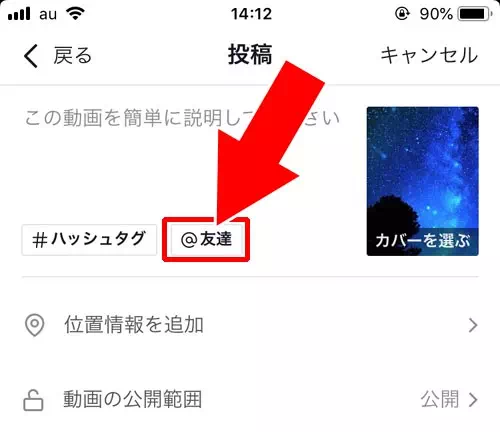
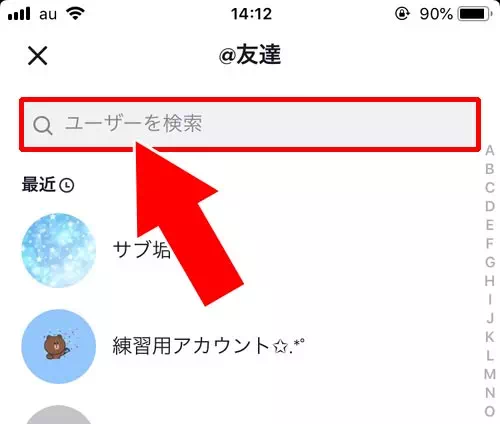
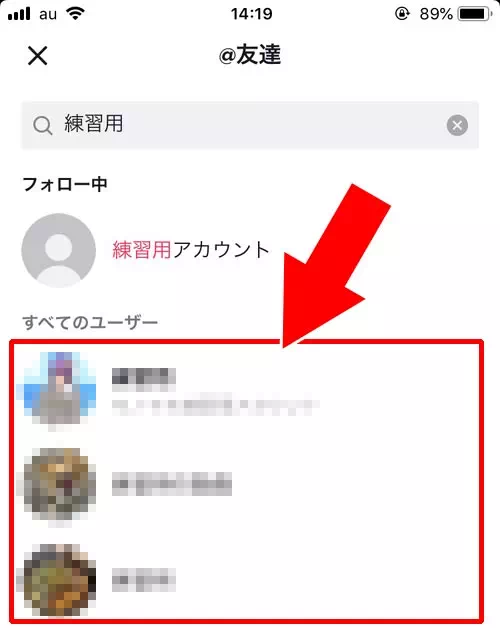
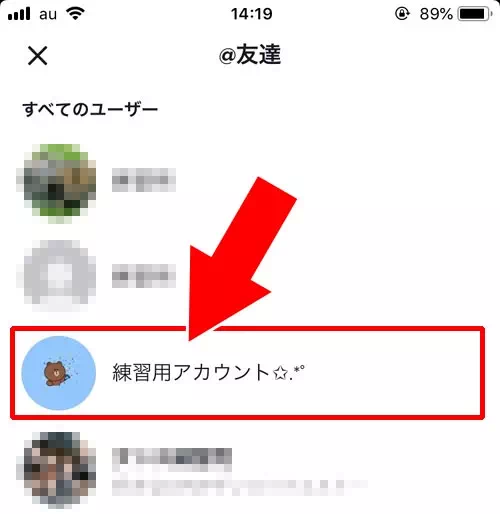
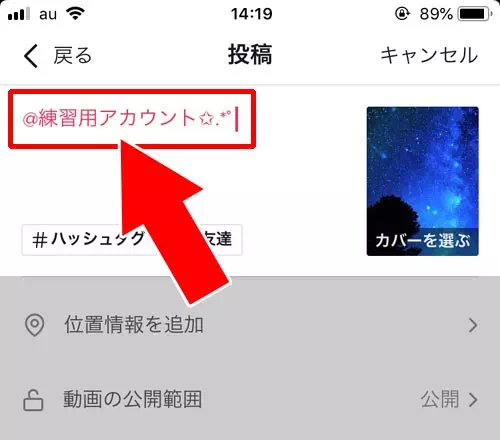
これで検索から相手を探してメンション設定ができます。
基本的には上記の方法で検索してメンション設定できますが、検索しても相手が見つからないというケースもあります。
メンションできない時
TikTokでメンションできない場合ブロックされている、またはブロックしている可能性があります。
相手のアカウントをブロックしてたり、相手からブロックされているとメンションの設定ができません。
メンションで相手を検索してもブロックの影響で検索結果一覧に相手が表示されないようになってます。
もしメンションをつけようとしている相手が見つからない場合はブロックの可能性が高いでしょう。
TikTokのブロックについては以下で詳しく解説してるのでこちらも参考にどうぞ。
関連リンク
ブロックは絶対にないのにメンションできないという場合はアプリの不具合の可能性があります。
その場合は少し時間をおいてから再度試してみるのが良いでしょう。
TikTokでメンションされたらどうなる?
TikTokで自分がメンションされたらどうなるのか気になるかと思います。
実際に私のアカウントでサブ垢に対してメンションをしてみたところ以下のような通知が届きました。
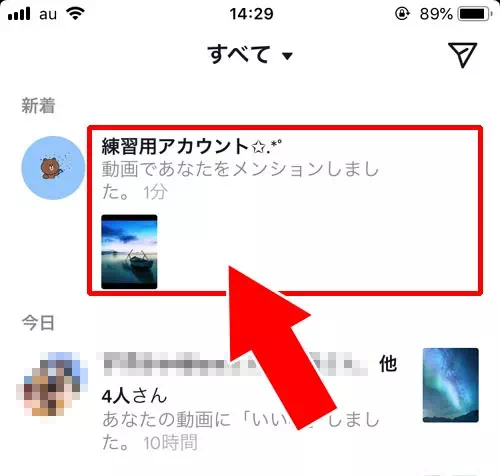
このようにメンションした相手には『動画であなたをメンションしました。』というお知らせ通知が届きます。
また、アプリ内のお知らせ通知だけでなく以下のような通知も送られます。
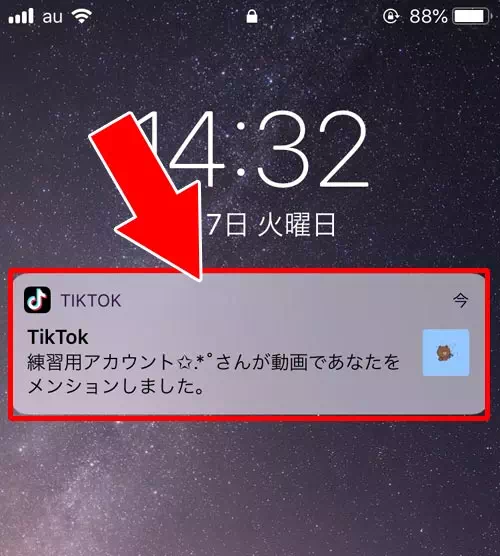
メンションを付けた相手にプッシュ通知でお知らせが届くようにもなってます。
自分がメンションされた時に通知を受け取りたくない場合には通知オフに設定することもできます。
知らない人からのメンション通知の対処法
知らないユーザーから突然メンションされると不安になることもあるでしょう。
そういった場合はまず相手のプロフィールを確認し不審な点がある場合はメンションを無視するもしくはTikTokの「報告」機能を使って運営に通報することができます。
また設定メニューから「プライバシー」>「コメント」や「タグ付け・メンション」などを選択しメンションを許可する相手を「フォローしている人のみ」や「誰にも許可しない」に変更することでトラブルを未然に防ぐことも可能です。
メンションの通知をオフにする方法
TikTokでメンションのプッシュ通知を受け取りたくない場合には、通知をオフに設定することもできます。
メンションのお知らせ通知をオフにするには以下の方法で行います。
- TikTokアプリを起動し、『…』をタップ
- 『通知の設定』をタップ
- 通知の設定画面にある『メンション』のオンオフ設定を『オフ』にする
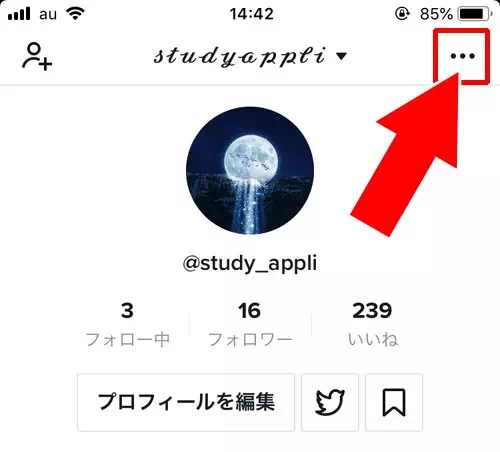
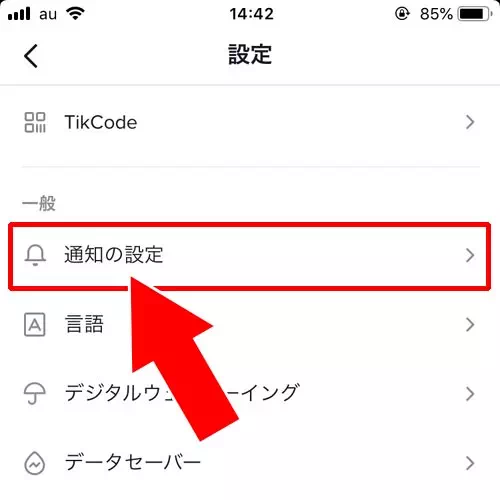
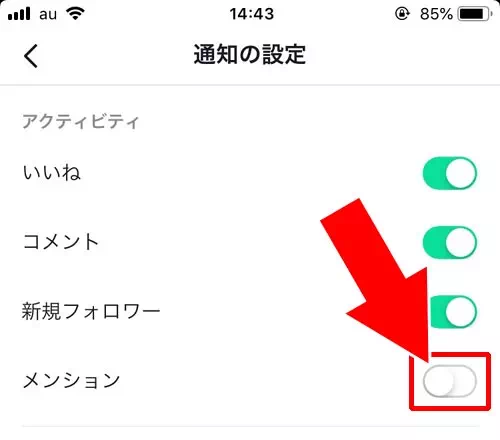
これでメンションを付けられてもプッシュ通知はこないようになります。
上記の方法でプッシュ通知をオフにしてもアプリ内のお知らせ通知は受け取るようになっているので、メンションの受け取り通知を完全にオフにできるというわけではないようです。
メンションとタグ付けの違いについて
TikTokでは「メンション」と「タグ付け」が似た機能として扱われますが実は役割が異なります。
メンションは「@ユーザー名」で誰かをコメントやキャプション内で呼び出す機能で対象のユーザーに通知が届くのが特徴です。
一方タグ付けは動画に直接ユーザーを紐づける方法で視聴者がその動画からタグ付けされたアカウントに簡単にアクセスできるようになります。
目的に応じて使い分けることでより効果的にTikTokを活用できるでしょう。
まとめ
TikTokで友達に投稿したことを知らせたい場合にはメンションを活用すると便利ですね。
メンションを設定する時は投稿時のキャプション編集で『@友達』を選択して設定すると簡単です。
TikTokをやってると知らない外国人からいきなりメンションされたりすることもありますが、知らない人の場合は気にせずスルーしておけば良いでしょう。
メンションは正しく活用するようにしましょうね。













